
时间:2020-08-13 07:30:12 来源:www.win10xitong.com 作者:win10
一些用户在使用系统的时候遇到过win10设ie为默认浏览器的问题,如果你平时没有经常琢磨系统知识,那这次就可能不知道该如何处理了。身边没有人帮忙解决win10设ie为默认浏览器的问题的话,我们不妨来一起试试下面这个方法:1、在电脑上打开默认的浏览器,点击浏览器右上角的齿轮。2、点击浏览器选项,点击这个程序就很容易的把这个难题给解决了。接下去我们就配合图片手把手的教各位win10设ie为默认浏览器的详尽操作法子。
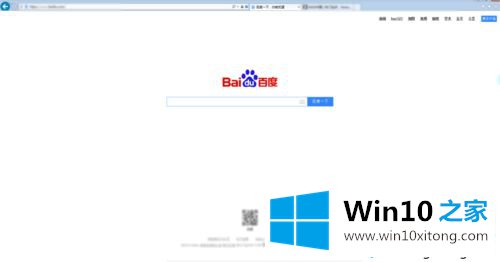
1、在电脑上打开默认的浏览器,点击浏览器右上角的齿轮。
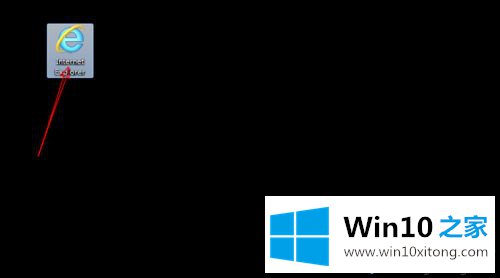
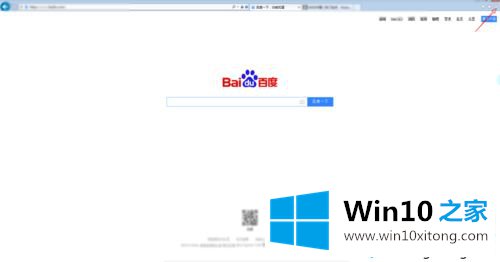
2、点击浏览器选项,点击这个程序。
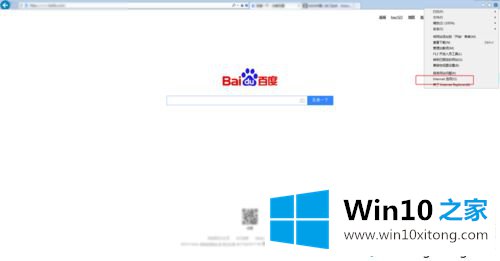
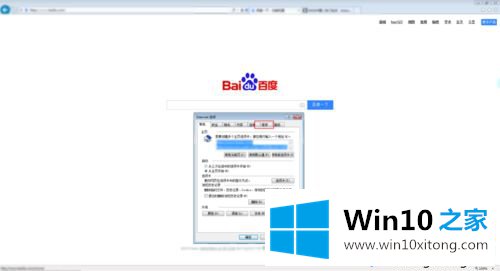
3、点击设置为默认浏览器,然后看到为默认浏览器即可。
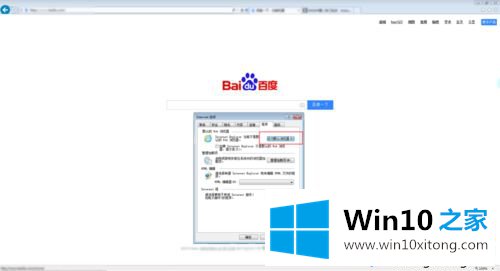
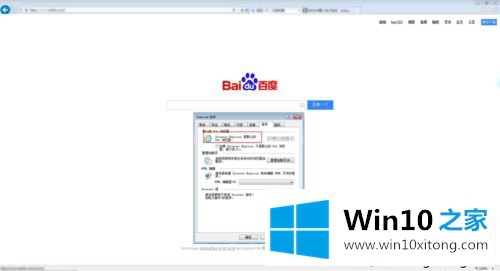
4、接着把图一这个勾上,点击应用即可。
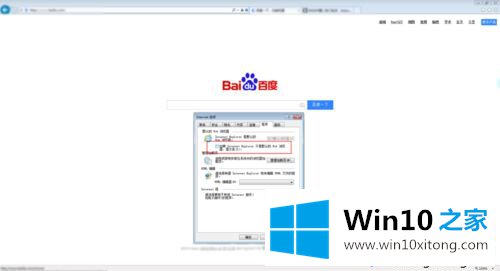
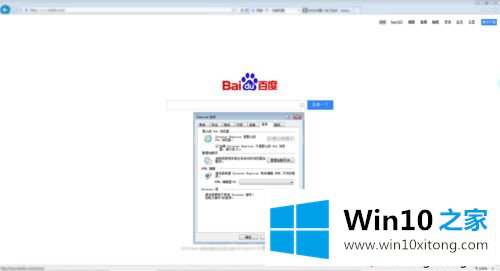
关于win10设ie为默认浏览器的方法介绍到这里了,是不是很简单,希望对大家有所帮助。
win10设ie为默认浏览器的详尽操作法子在上面的文章中就已经说得非常详细了哦,对这个感兴趣的网友,可以用上面的方法试一试,希望对大家有所帮助。